首页 > 电脑教程
帮你win10系统窗口标题栏和滚动条宽度调整的方案介绍
2021-12-15 03:47:08 电脑教程
今天教大家一招关于win10系统窗口标题栏和滚动条宽度调整的操作方法,近日一些用户反映win10系统窗口标题栏和滚动条宽度调整这样一个现象,当我们遇到win10系统窗口标题栏和滚动条宽度调整这种情况该怎么办呢?我们可以 1.首先,需要返回到win10系统的传统桌面位置,之后,同时按下win10电脑键盘上的win+R快捷键打开电脑的运行窗口,之后,在打开的运行窗口中输入regedit并单击回车,这样就可以打开win10系统的注册表编辑器窗口了。 2.在打开的注册表编辑器窗口中,依次展开左侧菜单中的HKEY_CURRENT_USERControl PanelDesktopWindowMetrics,然后在右侧找到CaptionHeight字符串值,它代表窗口标题栏的高度,其值计算方法为:-15*期望高度(像素)。比如,希望窗口标题栏高度为18,那么其值应该为-15*18=-270。下面跟随小编脚步看看win10系统窗口标题栏和滚动条宽度调整详细的设置方法:
1.首先,需要返回到win10系统的传统桌面位置,之后,同时按下win10电脑键盘上的win+R快捷键打开电脑的运行窗口,之后,在打开的运行窗口中输入regedit并单击回车,这样就可以打开win10系统的注册表编辑器窗口了。
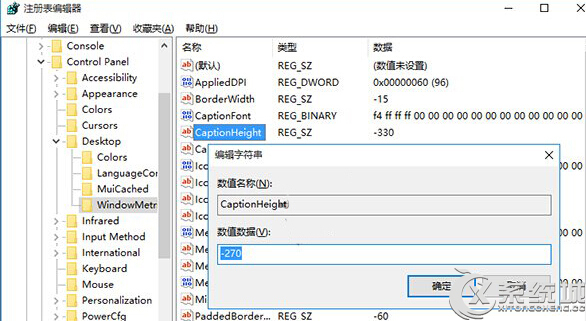
1.首先,需要返回到win10系统的传统桌面位置,之后,同时按下win10电脑键盘上的win+R快捷键打开电脑的运行窗口,之后,在打开的运行窗口中输入regedit并单击回车,这样就可以打开win10系统的注册表编辑器窗口了。
2.在打开的注册表编辑器窗口中,依次展开左侧菜单中的HKEY_CURRENT_USERControl PanelDesktopWindowMetrics,然后在右侧找到CaptionHeight字符串值,它代表窗口标题栏的高度,其值计算方法为:-15*期望高度(像素)。比如,希望窗口标题栏高度为18,那么其值应该为-15*18=-270。
而针对滚动条宽度的设置,它所对应的注册表键值为ScrollWidth,其计算方法与CaptionHeight相同。
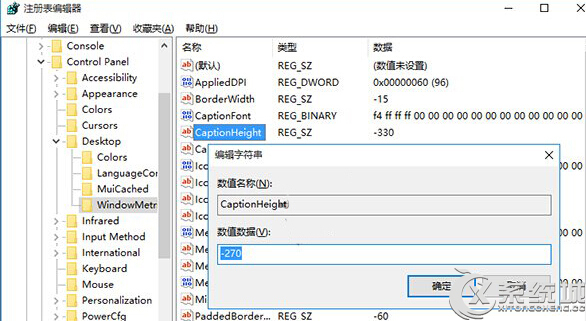
上面给大家介绍的就是关于win10系统窗口标题栏和滚动条宽度调整的操作方法,不会的小伙伴们来跟着小编一起学习吧!小编就讲解到这里了,我们下期再会!
相关教程推荐
- 2021-11-11 win7能再还原到win10吗,win10变成win7怎么还原
- 2021-12-13 win7怎么调整屏幕亮度,win7怎么调整屏幕亮度电脑
- 2021-11-26 win7笔记本如何开热点,win7电脑热点怎么开
- 2021-11-25 360如何重装系统win7,360如何重装系统能将32改成
- 2021-12-13 win7未能显示安全选项,win7没有安全模式选项
- 2021-11-19 联想天逸5060装win7,联想天逸310装win7
- 2021-07-25 win7无法禁用触摸板,win7关闭触摸板没有禁用选项
- 2021-07-25 win7卡在欢迎界面转圈,win7欢迎界面一直转圈
- 2021-11-12 gta5一直在载入中win7,win7玩不了gta5
- 2021-09-16 win7一直卡在还原更改,win7一直卡在还原更改怎么
热门教程